📌New Project

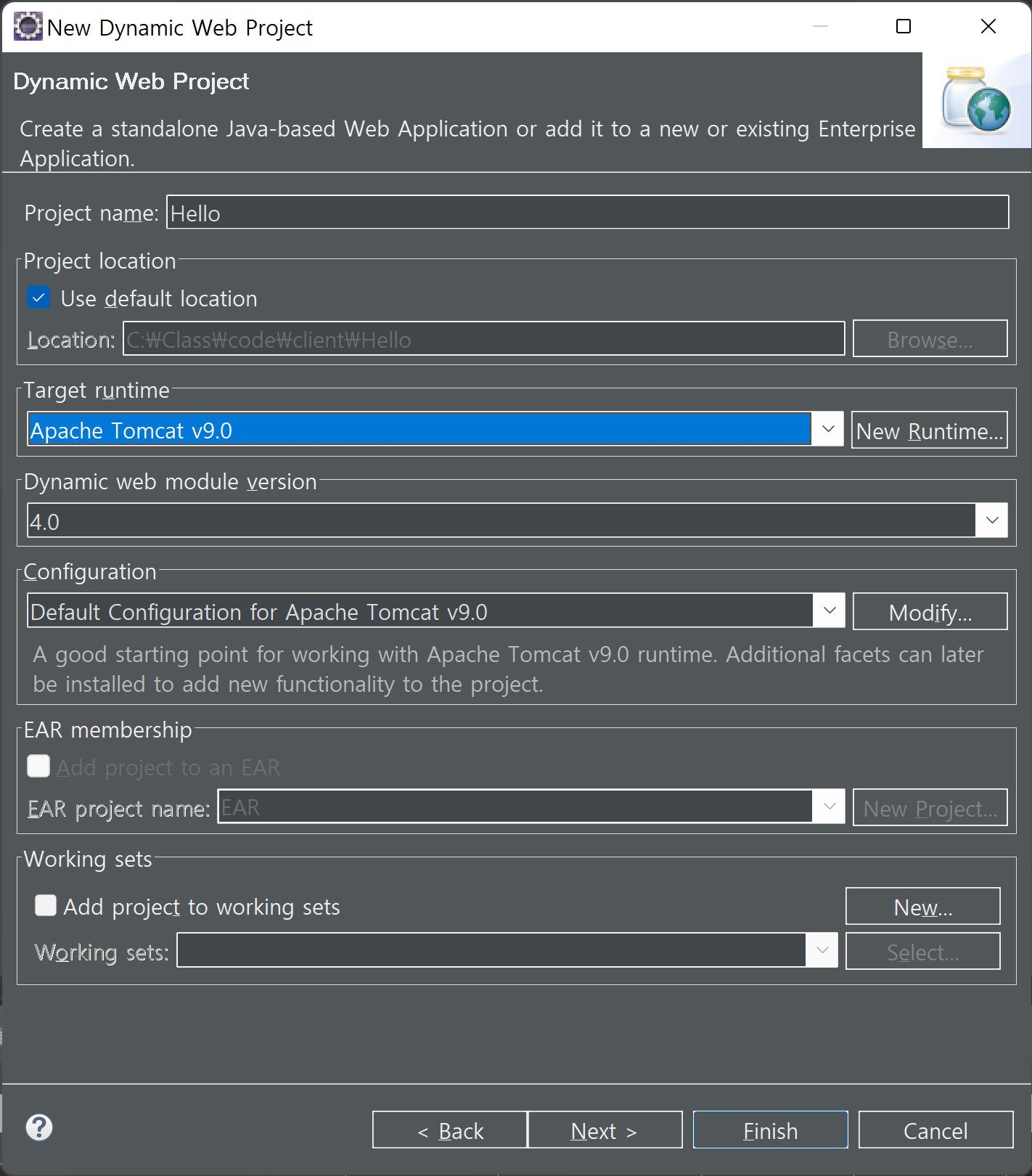

New Project > Web > Dynamic Web Project
이클립스에서 새로운 웹 프로젝트를 만들어준다.
Context root는 프로젝트 이름으로 되어 있고, Content directory(루트 디렉터리)는 webapp으로 설정이 되어 있다.
Context directory

이렇게 생성된 새로운 프로젝트에서 현재 가장 중요한 것은 Content directory로 설정한 webapp이다.
webapp에는 내가 보여주고 싶은 파일을 저장한다는 절대 규칙이 있다.
HTML File생성
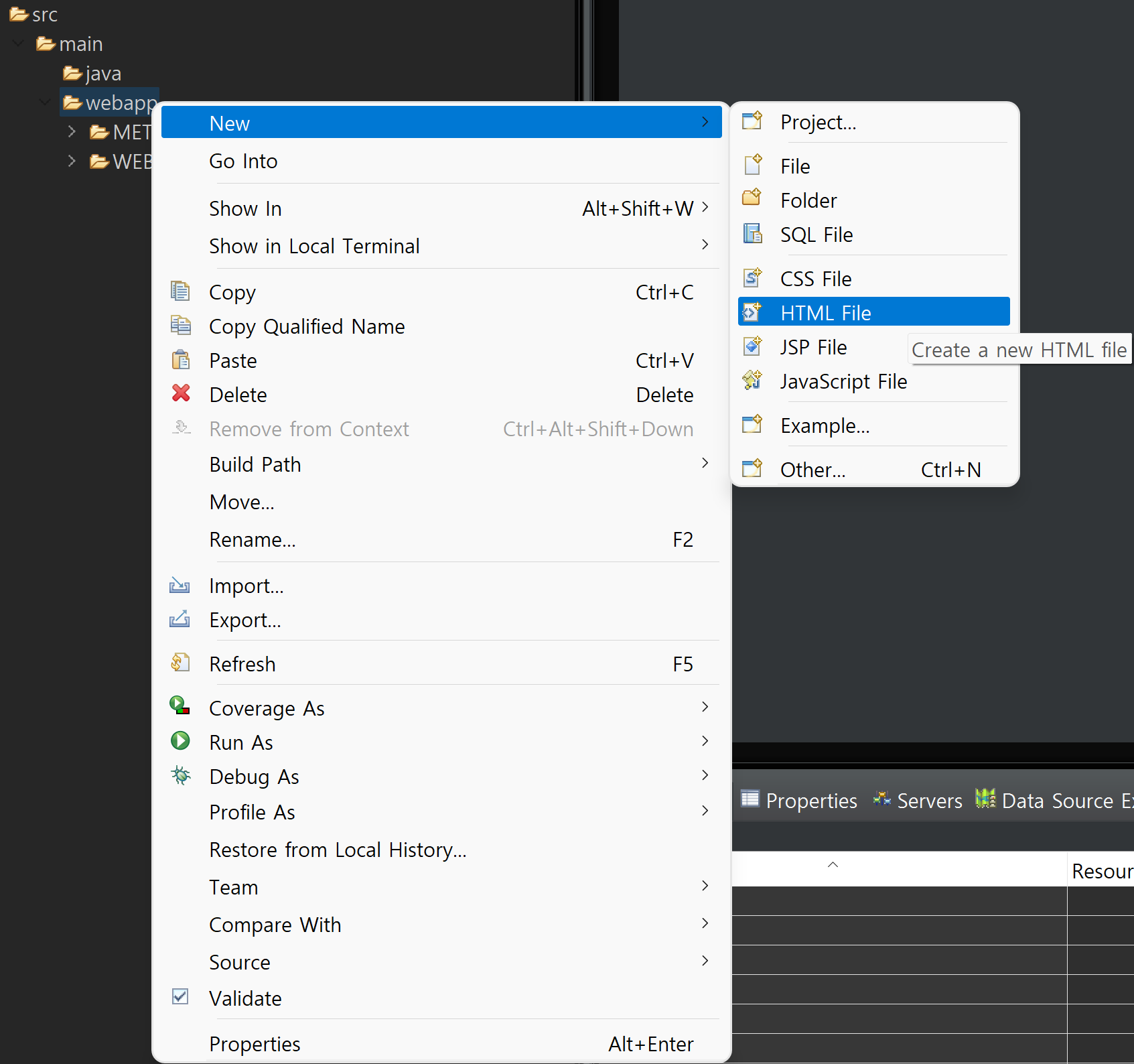
webapp경로에 HTML File을 생성해 준다.
New Server



왼쪽은 톰캣이 관리하지 않는 프로젝트, 오른쪽은 톰캣이 관리하고 있는 프로젝트를 의미한다.
방금 생성한 Html 파일을 Add 하도록 한다.
Start the server

이제 Start the server 버튼을 눌러 서버를 시작해 준다.
반대로 Stop the server 버튼을 눌러 서버를 종료할 수 있다.
Context root
http://localhost:8090/Hello == webapp > Context Root
http://localhost:8090/Hello/hello.html
이때 Context root로 설정한 Hello를 뒤에 적는다. 실제 경로를 모두 알려줄 수 없기 때문에
localhost는 아파치 톰캣이 내 컴퓨터를 찾기 위한 서버의 주소이고, Hello까지의 주소가 webapp를 표현하는 주소이다. 그리고 이를 Context root라고 표현을 한다.
Overview

Servers의 톰캣을 더블클릭하면 Overview를 확인할 수 있다.
Web Modules

Web Modules에서 Edit 작업을 해보도록 하자.
Path /test 수정

Edit > Path > /test
기존 주소: http://localhost:8090/Hello/hello.html
변경된 주소: http://localhost:8090/test/hello.html
/Hello를 /test로 수정을 해 주었다. 그러면
Path / 수정


기존 주소: http://localhost:8090/test/hello.html
변경된 주소: http://localhost:8090/hello.html
/로 Path를 설정하더라도 여러 번 입력하지 않기 때문에 실제로 서비스를 제공할 때에는 Path를 지우는 편이다.
Context root는 소문자로 사용하는 게 가독성에 좋다.
📌ClinetTest 프로젝트 생성


프로젝트 이름이 외부적으로 보이는 것은 좋지 않기 때문에 Context root를 'client'로 변경하였다.
이클립스에서 만든 프로젝트 하나는 새로운 사이트 하나를 의미한다. 때문에 Server에 새로운 사이트를 만들었다는 것을 알려 주어야 한다.
Add and Remove

Server에서 마우스 오른쪽 클릭을 해서 Add and Remove를 클릭한다.


기존에 만들었던 Hello를 Remove 하고 ClientTest를 Add 한다.

하지만 모두 Remove 한 상태에서 웹을 실행하는 방법을 사용할 수도 있다.
Ctrl + F11을 눌러 어떤 사이트를 연결해 줄지 선택할 수 있다.
Ctrl + F11

만약 서버가 실행 중이라면 위의 메시지가 뜬다.
이대로 Ok를 하면 새롭게 Server가 Restart가 된다.


만약 기본 Web Browser 설정을 Chrome으로 하지 않을 경우 왼쪽처럼 화면이 뜬다.
기본 설정을 Chrome으로 했을 경우 오른쪽과 같이 새로운 Chrome 창이 뜬다.

